cs帧率显示怎么开
cs帧率显示怎么开,在玩电脑游戏时,很多玩家都对游戏的帧率非常关注,帧率的高低直接影响到游戏画面的流畅度和操作的准确性。而对于反恐精英:全球攻势(CSGO)这款备受欢迎的射击游戏来说,开启游戏帧数显示可以帮助玩家实时监测游戏运行的流畅程度。如何开启CSGO的游戏帧数显示呢?接下来我们将为大家介绍一种简单的方法。
具体步骤:
1.一、开启控制台
游戏开始界面——“选项”——“游戏设置”
找到“启用开发者控制台(~)”,选择“是”
之后,在游戏中只要按“~”按键(Esc下面)即可开启控制台
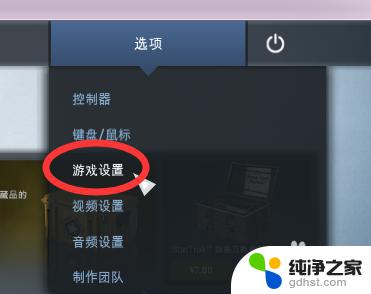
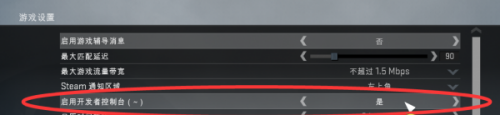
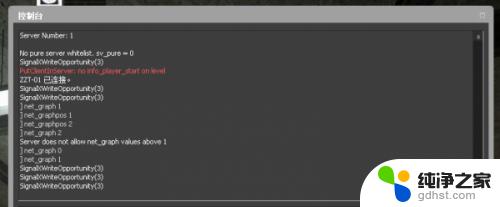
2.二、显示帧数(FPS)及网络参数(PING、LOSS、CHOKE等)
net_graph 1 开启帧数、网络参数显示
net_graph 0 关闭
在控制台输入“net_graph 1”后回车
即可在右下角显示帧数(FPS)及网络参数(PING、LOSS、CHOKE等)
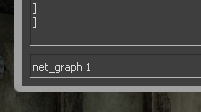

3.三、修改参数显示位置(左、中、右):
net_graphpos 0 参数显示在界面左边
net_graphpos 1 参数显示在界面右边
net_graphpos 2 参数显示在界面中间
使用方法同上,控制台输入即可。下图是net_graphpos 0效果

4.四、修改参数显示位置高度(详细到像素)
net_graphheight 数值,数值越大,位置越高
下图为net_graphheight 500 的效果
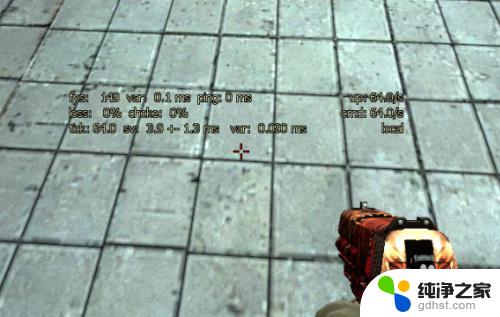
5.五、修改参数显示字体大小
net_graphproportionalfont 0.9 将参数字体变小
net_graphproportionalfont 1 将参数字体变大(默认)
只有两个显示效果,小于1字体小(上图),大于等于1字体大(下图)

以上就是开启CS帧率显示的全部内容,如果您遇到此类问题,按照小编的操作即可解决,非常简单快速,一步到位。
- 上一篇: 手机怎么跟电脑连接蓝牙
- 下一篇: 笔记本系统是windows的
cs帧率显示怎么开相关教程
-
 lol帧率显示怎么开
lol帧率显示怎么开2023-11-16
-
 lol怎么打开帧率显示
lol怎么打开帧率显示2023-11-29
-
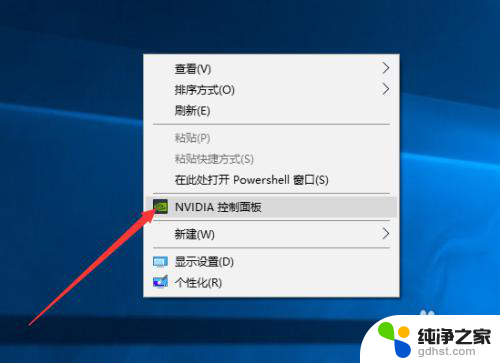 第二个显示器分辨率怎么调
第二个显示器分辨率怎么调2023-12-20
-
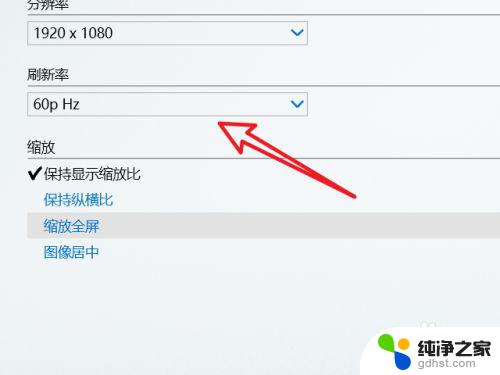 显示器的刷新率怎么调整
显示器的刷新率怎么调整2024-02-29
电脑教程推荐
- 1 电容麦连接声卡没声音
- 2 word文档中的回车键箭头怎么消除
- 3 如何让电脑玩游戏不卡
- 4 excel筛选不能用怎么办
- 5 文件怎么批量修改后缀
- 6 复印机怎么扫描到电脑上
- 7 微信视频怎么没有声音了
- 8 插入u盘在电脑上怎么打开
- 9 文档怎么解除只读模式
- 10 微信登录不了是什么原因